Ekraaniaeg on üks kõige kasulikumaid tööriistu, mille abil saate piirata seda, kui kaua kulutate Apple'i seadmes meeletult kerimiseks. Ja kui funktsiooni aktiveerite, on teil juurdepääs mitmele kasulikule asjale, mida saate vajadusel kasutada rakenduste juurdepääsu piiramiseks.
Seotud lugemine:
- Parimad iOS-i funktsioonid ekraaniaja piiramiseks
- Kuidas kasutada Macis ekraaniaega: lihtne juhend
- Lihtsad näpunäited, kuidas takistada oma lapsi ekraaniaega häkkimast
- Kuidas tühjendada või lähtestada ekraaniaega iOS-is ja Macis
- Kuidas kasutada ekraaniaega oma pere ühiskasutuskontoga
Kui soovite veeta rohkem aega ekraanist eemal, on seisakuaeg selle jaoks vaieldamatult parim ekraaniaja funktsioon. Saate tööriista lubada iga päev teatud kellaaegadel ja ajastada, millistel päevadel te ei soovi funktsiooni sisse lülitada.
Et aidata teil seisakuajast maksimumi võtta, näitame teile, kuidas kohandada oma iPhone'i, iPadi ja Maci seadeid. Samuti saate teada, mis juhtub funktsiooni sisselülitamisel.
Mis juhtub, kui lülitate seisaku sisse?
Kui lülitate seisakuaja sisse, piirab teie seade juurdepääsu teie seadme teatud rakendustele. Te ei pääse juurde paljudele rakendustele, mida võite kasutada vaba aja veetmiseks, nagu sotsiaalmeedia – ja võite avastada, et juurdepääs mõnele teie lemmikkiirsuhtlustööriistadele on samuti piiratud.
Kui soovite jätkata juurdepääsu teatud rakendustele, kui seisakuaeg on teie iPhone'is, iPadis või Macis lubatud, saate neid sätteid kohandada. Näitame teile, kuidas seda hiljem teha, kuid kõigepealt räägime erinevatest asjadest, mida saate seisaku ajal konkreetselt muuta.
Milliseid seadeid saate seisaku ajal kohandada?
Kui kasutate Apple'i seadmes seisakut, saate valikut asju kohandada. Asjade lugemise hõlbustamiseks oleme kõige olulisemad jaotanud erinevatesse alajaotistesse.
1. Päevad, mille jaoks seisakuid planeerite
Kui kasutate seisakuaega, ei pruugi te soovida seda funktsiooni iga päev aktiveerida. Näiteks nädalavahetustel võite soovida anda endale veidi rohkem paindlikkust kui nädala sees.
Saate otsustada, kas soovite ajastada seisakuaega igaks päevaks või soovite seda funktsiooni kasutada ainult kindlatel päevadel. Mõlema tegemine on lihtne; leiate oma seadetest individuaalsed valikud, et valida, mida iganes soovite.
Nendel päevadel, mil te seisakuaega kasutada ei soovi, saate selle valiku lihtsalt välja lülitada.
2. Olenemata sellest, kas plaanite seisakuid
Lisaks konkreetsete perioodide ajastamisele, mille jooksul seisakuaeg jõustub, saate ka valida, kas soovite ajastada funktsiooni punkti. Näete võimalust valida, kas soovite ajastamise funktsiooni sisse lülitada – ja kui soovite Lülitage lüliti sisse, saate ka otsustada, kas soovite lülitada seisakuaega kuni määratud ajani sisse algab.
Kui te ei soovi seisakuaega kunagi ajastada, on teil võimalus funktsioon ülejäänud päevaks sisse lülitada.
3. Iga päev seisakuajad
Lisaks sellele, millistel päevadel seisakuaega kasutada, saate kohandada ka aegu, millal funktsioon sisse lülitate. Kui otsustate tööriista iga päev aktiveerida, saate valida korduva perioodi, mille jooksul teie taotlus jõustub.
Teise võimalusena, kui otsustate oma päevi kohandada, saate valida iga päeva jaoks, millal seda funktsiooni kasutate, erinevad kellaajad.
Kuidas kohandada oma seisakuaja sätteid ekraaniajas
Nüüd, kui teate rohkem seadete kohta, mida saate ekraaniajas kohandada, vaatame, kuidas saate neile funktsioonidele juurde pääseda ja neid muuta. Protsess erineb olenevalt teie kasutatavast seadmest, seega jagame juhised vastavalt.
iPhone ja iPad
Kui kasutate iPhone'i või iPadi, on seisakuaja sätete kohandamine peaaegu sama, kuigi jaotiste laiendamisel ja muul viisil on paigutus veidi erinev. Sellegipoolest võite soovitud tulemuse saavutamiseks järgida järgmisi samme:
- Avage rakendus Seaded ja minge aadressile Ekraaniaeg. Kui te pole ekraaniaega juba sisse lülitanud, valige Lülitage ekraaniaeg sisse.
- Puudutage valikut Seisakud vahekaarti, mis on esimene, mida näete oma keskmise päevaaja all.
- Kui soovite seisakuaega sisse lülitada ainult üheks päevaks, vajutage nuppu Lülitage seisakuaeg homseni sisse nuppu. Vastasel juhul lülitage sisse Planeeritud peal.



Iga päev seisakuaja sisselülitamiseks valige Iga päev ja valige aeg. Funktsiooni kasutamise kohandamiseks järgige selle asemel järgmisi samme.
- Kliki Kohandage päevi.
- Avage päev, mida soovite kohandada.
- Kui soovite muuta aegu, mille jaoks olete seisakuaja aktiveerinud, valige Alates või To – ja kerige, kuni olete valinud oma ideaalsed ajad. Konkreetse päeva seisaku väljalülitamiseks klõpsake lülitil, et see ei oleks enam roheline.



Mac
Ekraaniaja kohandamine Macis on veidi erinev ja need sammud aitavad teil saavutada soovitud tulemuse.
1. Avage oma Süsteemi sätted ja minge lehele Ekraaniaeg. Vajadusel lülitage funktsioon sisse.
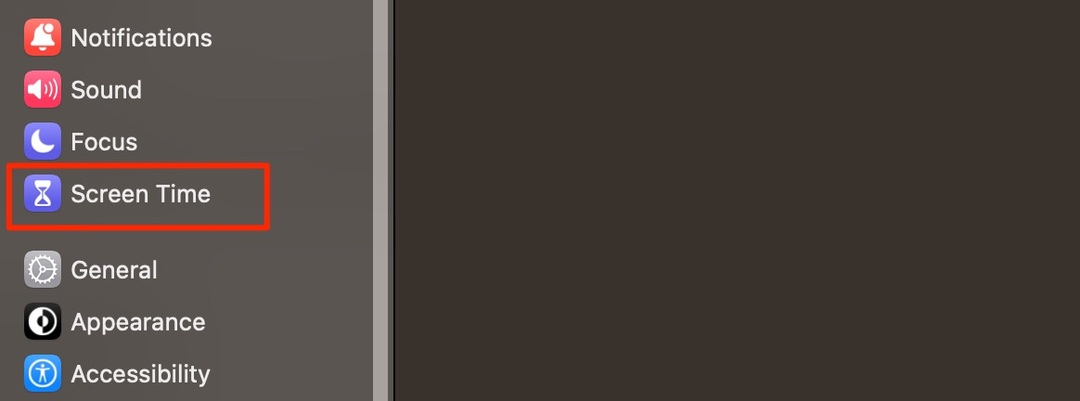
2. Valige Seisakud kui kuvatakse teie valikute loend.
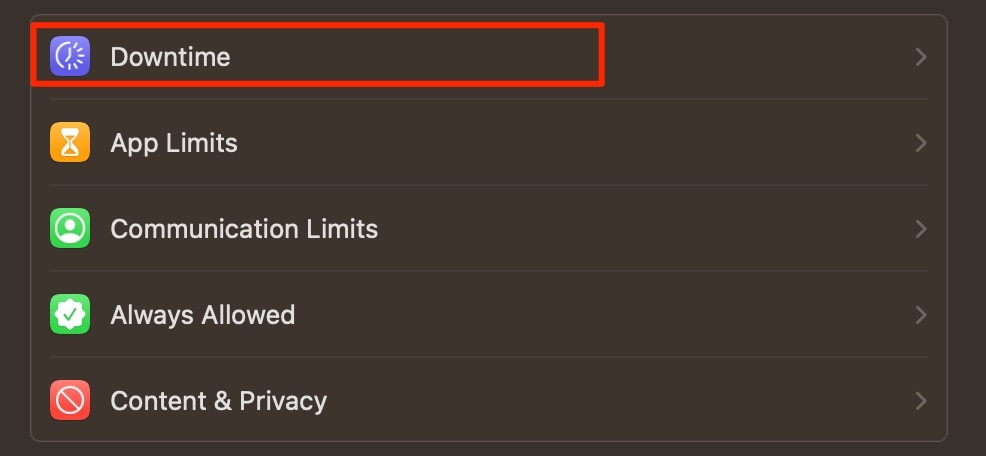
3. Lülita Seisakud ekraani ülaosas.

4. Kõrval Ajakava, laiendage rippmenüüd ja valige, kuidas soovite seisakuaega kohandada.
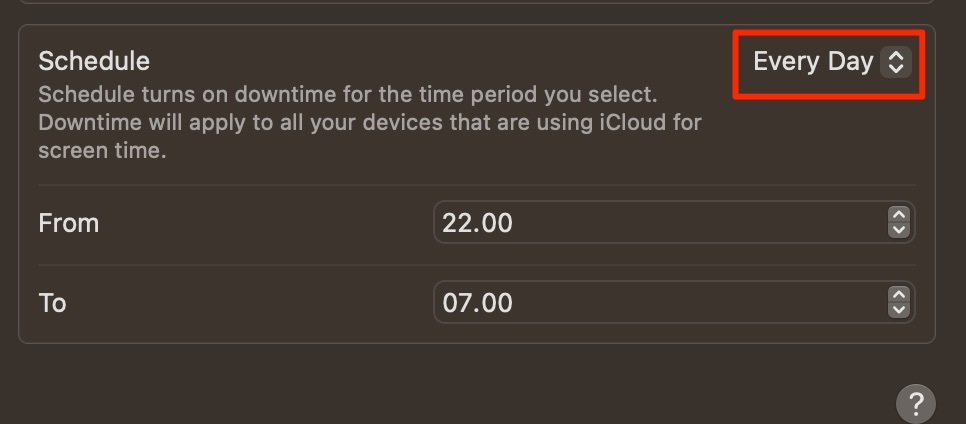
Kui valid Iga päev, saate valida algus- ja lõpuaja.
Erinevate päevade kellaaegade kohandamiseks valige Kohandatud. Seejärel, kui aken muutub, laiendage rippmenüüd, et valida erinevad kellaajad.

Kui soovite seisaku teatud päevaks välja lülitada, võite klõpsata oma päeva kõrval oleval lülitil ja selle välja lülitada.

Kuidas lubada rakendusi seisaku ajal
Kui soovite teatud rakendusi seisaku ajal lubada, peate järgima teistsugust protsessi. Nagu eelmises jaotises, oleme jaotanud sammud, mida peaksite tegema, olenevalt kasutatavast seadmest.
iPhone ja iPad


Teatud rakenduste lubamiseks oma iPhone'is ja iPadis seisaku ajal järgige allpool loetletud juhiseid.
1. Avage rakendus Seaded ja minge aadressile Ekraaniaeg.
2. Valige Alati lubatud.
Klõpsake nende rakenduste kõrval, millele soovite ekraaniaja jooksul juurde pääseda + ikooni. Näete ekraani ülaosas lubatud rakenduste loendit.
Samuti saate lubada teistel seisaku ajal endaga ühendust võtta, kui avate kontaktid. Siin saate otsustada, kas soovite lubada ühendust võtta ainult teatud inimestel või saavad kõik.
Mac
Rakendustele juurdepääsu lubamiseks Macis seisaku ajal järgige selle asemel neid juhiseid.
1. Avage Süsteemi sätted ja minge jaotisse Ekraaniaeg > Alati lubatud.

2. Rakenduste lubamiseks seisaku ajal klõpsake lülitil, et ruum muutuks siniseks.

Nagu teie iPhone'is ja iPadis, saate kohandada, kellel on lubatud teiega ühendust võtta, minnes aadressile seisaku ajal jaotise Alati lubatud ülaosas.

Kohandage oma ekraaniaja seaded vastavalt oma vajadustele
Seisakuaeg on uskumatult kasulik funktsioon, mis takistab teil kulutamast liiga palju aega meeletult rakendustes ja veebisaitidel kerimisele. Saate seda kasutada oma tootlikkuse tõstmiseks järgmisele tasemele ilma liigse tahtejõuta, mis vabastab teie aju olulisematele ülesannetele keskendumiseks.
Kui kasutate Maci, on seisakuaja kohandamise protsess veidi erinev. Kuid sõltumata kasutatavast seadmest on kõike oma vajadustele vastavaks muuta lihtne.

Danny on vabakutseline kirjanik, kes on Apple'i tooteid kasutanud üle kümne aasta. Ta on kirjutanud mõnele suurimale veebis pakutavale tehnoloogiaväljaandele ja enne oma marsruudi koostamist töötas ta ettevõttesisese kirjanikuna. Danny kasvas üles Ühendkuningriigis, kuid kirjutab nüüd oma Skandinaavia baasist pärit tehnikast.